¿Alguna vez se ha enfrentado a una situación en la que su ordenador no se enciende? Es muy frustrante presionar el botón de encendido, una y otra vez, y mirando el dispositivo sin encender. Bueno, hay una serie de razones por las que su equipo no se inicia y vamos a mencionar algunos hoy junto con la solución.
Si se enfrenta a este problema, debe ser capaz de reconocer por qué se enfrentas al problema y, en consecuencia, proceder a la solución. También es muy importante aplicar la solución adecuada a su problema. Echemos un vistazo a los diferentes escenarios si su ordenador no se enciende después de desenchufar.
Si su ordenador no muestra signos de encendido
Si su ordenador no se enciende y no ve ninguna señal de alimentación, no se asuste. En estos casos, es posible que también escuche el sonido de los ventiladores en funcionamiento, así como la luz parpadeante, pero no hay señal de botón de encendido. En tales casos, todo lo que necesita hacer es seguir los pasos dados.

Paso 1: Este problema puede ocurrir debido a que el ordenador no se ha utilizado durante mucho tiempo. Por lo tanto, es difícil que se inicie. Puede retirar el cable de alimentación, limpiarlo y volver a enchufarlo.
Paso 2: También tiene que comprobar si su dispositivo recibe la fuente de alimentación o no. Realice una prueba de la lámpara con la fuente de alimentación. Si su dispositivo no está recibiendo energía de la fuente, obviamente no se iniciará.
Paso 3: También puede sustituir el cable de alimentación o el adaptador de CA del ordenador. Esto podría ayudarle en situaciones de ordenador no arranca.

El ordenador tiene energía pero no se enciende
A veces, cuando dices "mi ordenador no se enciende", hay muchas posibilidades de que su dispositivo esté recibiendo la energía, pero aún así no se enciende. En esas ocasiones, todos los demás componentes internos estarán funcionando pero no el ordenador completo. Siga los siguientes pasos si su ordenador no se enciende después de una subida de tensión.
Paso 1: Si su ordenador está encendido pero no muestra nada, es muy probable que su monitor no funcione. Compruebe si su monitor está conectado correctamente al dispositivo.

Paso 2: Asegúrese de que su PC recibe toda la energía que necesita. La falta de energía también puede ser la razón por la que su ordenador no se enciende.
Paso 3: También es necesario comprobar si hay algún signo de cortocircuito en la CPU. El cortocircuito también puede ser la razón por la que el ordenador no arranca.
El ordenador se para o se reinicia con la pantalla azul
A veces, su ordenador se inicia pero se reinicia o se cuelga en una pantalla azul. Esta pantalla también se conoce como pantalla azul . En esos momentos, cuando su ordenador no se enciende, debe seguir los siguientes pasos.
Paso 1: La pantalla azul puede ser causada debido a un nuevo programa o software que fue instalado recientemente. En estos casos es necesario realizar una restauración del sistema. Pida ayuda a un profesional.
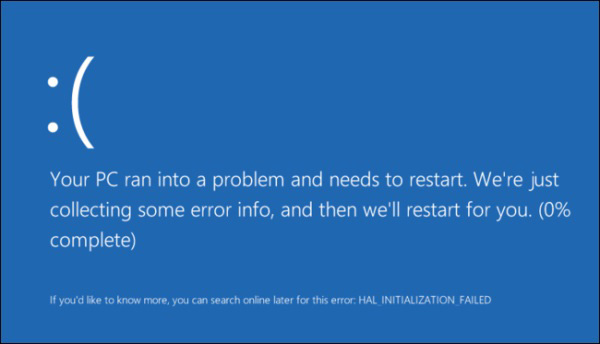
Paso 2: También puede hacer retroceder el controlador del dispositivo a una versión anterior cuando el error no estaba presente. Esto también necesitará la ayuda de un profesional.
Paso 3: La pantalla azul también se produce cuando no hay suficiente espacio en la unidad. Usted necesita asegurarse de que hay suficiente memoria en la unidad donde está instalado el Windows. Esto podría ayudarle es su equipo no se enciende la pantalla azul.
Windows se reinicia después de la pantalla de inicio de sesión
Si es uno de los usuarios que se quejan de que "mi ordenador no arranca" porque su PC se reinicia después de la pantalla de inicio de sesión, entonces puede probar esta solución. En estos casos, el usuario inicia la sesión en el ordenador pero el dispositivo sigue reiniciándose cada vez que se introduce la contraseña.
Paso 1: Si está enfrentando el problema, puede iniciar sesión en el dispositivo en el modo seguro. Este problema puede ser causado a veces debido a una actualización fallida. Por lo tanto, el inicio de sesión con el modo seguro podría ayudar.
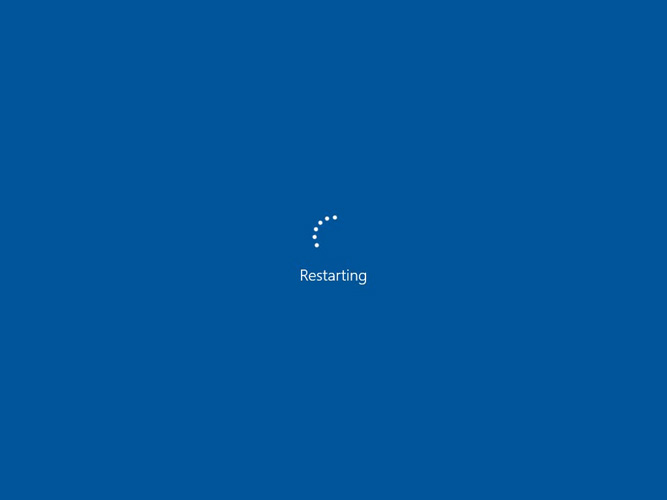
Paso 2: Comprueba si hay algún virus en su dispositivo. Es necesario utilizar una buena herramienta antivirus con el fin de limpiar su PC y deshacerse de cualquier virus.
Paso 3: Cambie la batería de su ordenador si tiene más de 3 años. Una batería dañada también podría ser la razón de este problema.
Arreglar todos los problemas de arranque del ordenador con PassFab FixUWin
Al final, si su problema aún no está resuelto, siempre puede utilizar PassFab FixUWin. Esta herramienta se utiliza para resolver todos los problemas como Windows atascado en la pantalla negra, azul s creen, pantalla de carga, mientras que el reinicio, en la actualización de bucle, en la pantalla de bienvenida, y así sucesivamente.
Paso 1: Ejecute el software en su dispositivo. Ahora necesitas preparar un disco de arranque. Esto puede hacerse utilizando un CD/DVD preparado o también una unidad flash. Si estás utilizando un CD/DVD, introduce el disco en el controlador de CD-Rom. Si estás usando un pendrive, conecta el pendrive al puerto USB. Ahora, haz clic en Grabar para empezar a grabar el disco de reparación.

Paso 2: Ahora, inserte el CD en el ordenador que no arranca. Pulse F12 repetidamente para arrancar el PC desde el CD/USB. Ahora haga clic en enter para ver una página integrada del programa.
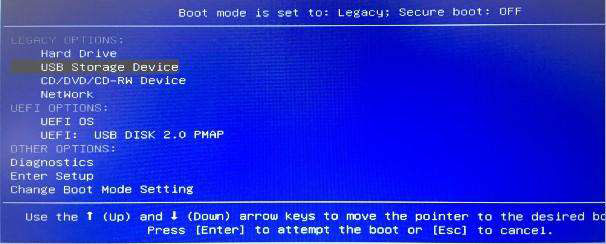
Paso 3: Ahora, una vez que el PC se impulse desde el CD/USB, aparecerá una interfaz del software. Elija el motivo de su problema en un menú presente en el lado izquierdo. Siga las instrucciones en pantalla. Su problema se resolverá fácilmente.

Aquí tiene un video tutorial de este producto.
Resumen
En resumen, acabamos de echar un vistazo a los diferentes escenarios de por qué no se enciende el ordenador. Cada escenario tiene una solución diferente. Dependiendo del tipo de razón, es necesario actuar en consecuencia. Además, también puede utilizar PassFab FixUWin como una solución definitiva para resolver este problema.